Visual studio 2019와 Github 연결
- ETC / vscode
- 2021. 10. 17.
vscode(Visual studio2019) 에서 Github 연동 방법입니다.
1. Visual studio 2019를 켭니다.
2. 위에 탭에서 확장 - 확장관리로 들어갑니다.

3. 온라인 탭에서 GitHub Extension for Visual Studio 를 눌러 다운로드를 클릭합니다.
저는 이미 다운을 받아놔서 체크표시로 나옵니다.

4. 보기 - 팀 탐색기를 클릭합니다.

맨 오른쪽에 팀탐색기-홈이 뜹니다.
Github 탭에서 연결.. 을 누릅니다.

5. 브라우저로 로그인을 누릅니다. 계정이 없다면 등록을 누릅니다.
로그인을 하면 Authrize github 을 누릅니다.

6. 새 리포리지를 만들려면 파일 - 새로만들기 - 리포지토리를 클릭합니다.

리포지토리를 누르면 다음과 같이 나옵니다.

경로와 계정 설정, 리포지토리 이름을 자신에 맞게 씁니다.
비공개 리포지토리를 하고싶다면 프라이빗 리포지토리를 체크합니다.
만들기 및 푸시를 눌러 새 리포지토리를 만듭니다.
6-1. Github에 있는 리포지토리를 복제하고 싶다면 파일 - 열기 - Open from GitHub.. 를 선택하거나 밑에 있는 리포지토리 복제를 누릅니다.
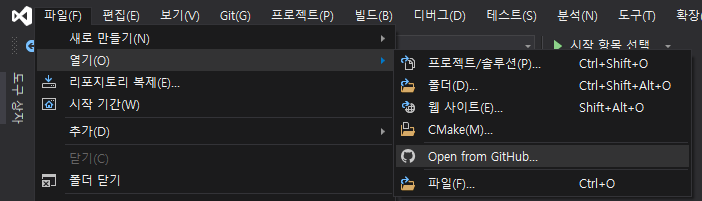
저는 Open from GitHub로 들어갔습니다.
들어가면 자신의 리포지토리 목록이 뜹니다.
경로 설정하고 복제를 누르면 됩니다.
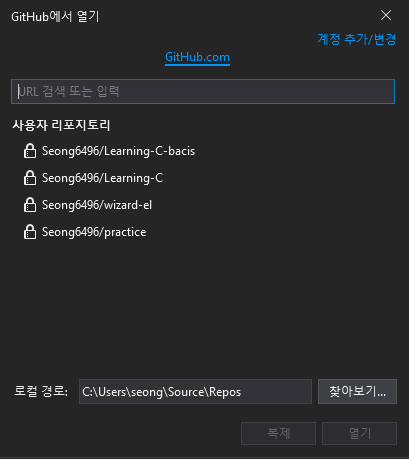
7. Git 작업은 오른쪽에 미니창에서 할수도 있고 상단탭에 Git에서 작업할 수도 있습니다.
미니창에서는 해당 폴더이나 파일을 오른쪽 클릭을 해 Git 메뉴에서 커밋을 실행할 수 있습니다.
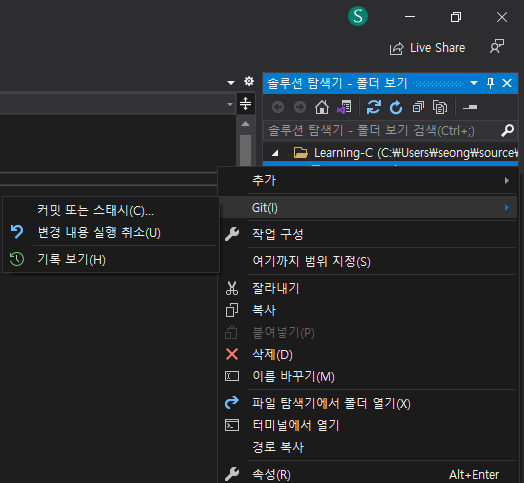
상단 탭의 Git 에서도 Git에 작업을 할 수 있습니다.
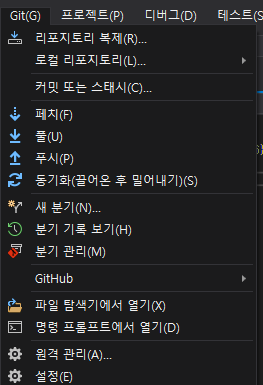
7-1. 미니창- 팀 탐색기에서도 가능합니다.

Git 변경 내용에 들어가면 커밋이 가능합니다.

모두 커밋 옆 화살표를 눌러 커밋 푸시 또는 커밋 동기화 등 자신이 원하는 작업을 합니다.
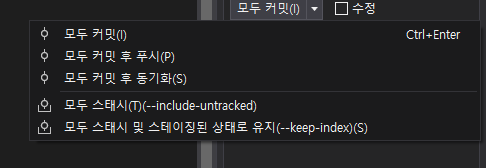
'ETC > vscode' 카테고리의 다른 글
| vscode에서 GitHub 리포지토리 가져오기 (0) | 2022.09.19 |
|---|---|
| vscode에서 github로 업로드 ui로 간단하게 (0) | 2022.09.16 |
| vscode 아나콘다 연결하기 (0) | 2022.09.12 |
| [vscode] 파일 자동 저장 설정하기 (0) | 2022.07.22 |
| WSL를 이용한 윈도우 vscode 리눅스 연동 (0) | 2022.07.19 |



